MastercamX3安装步骤说明(64位)
- 格式:doc
- 大小:11.25 MB
- 文档页数:13
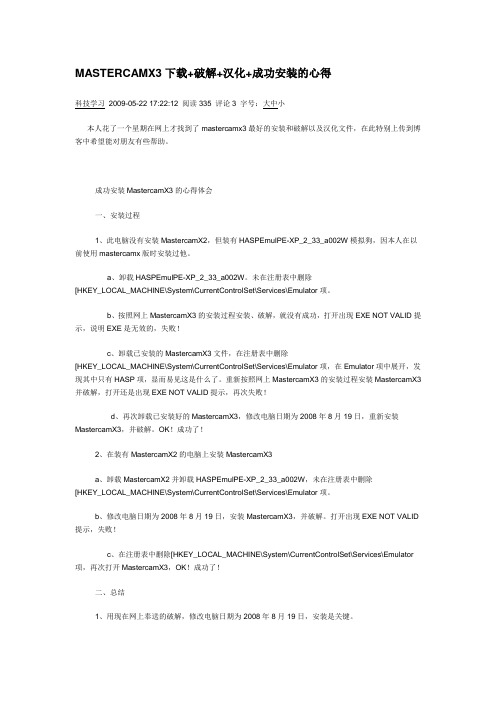
MASTERCAMX3下载+破解+汉化+成功安装的心得科技学习2009-05-22 17:22:12 阅读335 评论3 字号:大中小本人花了一个星期在网上才找到了mastercamx3最好的安装和破解以及汉化文件,在此特别上传到博客中希望能对朋友有些帮助。
成功安装MastercamX3的心得体会一、安装过程1、此电脑没有安装MastercamX2,但装有HASPEmulPE-XP_2_33_a002W模拟狗,因本人在以前使用mastercamx版时安装过他。
a、卸载HASPEmulPE-XP_2_33_a002W。
未在注册表中删除[HKEY_LOCAL_MACHINE\System\CurrentControlSet\Services\Emulator项。
b、按照网上MastercamX3的安装过程安装、破解,就没有成功,打开出现EXE NOT VALID提示,说明EXE是无效的,失败!c、卸载已安装的MastercamX3文件,在注册表中删除[HKEY_LOCAL_MACHINE\System\CurrentControlSet\Services\Emulator项,在Emulator项中展开,发现其中只有HASP项,显而易见这是什么了。
重新按照网上MastercamX3的安装过程安装MastercamX3并破解,打开还是出现EXE NOT VALID提示,再次失败!d、再次卸载已安装好的MastercamX3,修改电脑日期为2008年8月19日,重新安装MastercamX3,并破解。
OK!成功了!2、在装有MastercamX2的电脑上安装MastercamX3a、卸载MastercamX2并卸载HASPEmulPE-XP_2_33_a002W,未在注册表中删除[HKEY_LOCAL_MACHINE\System\CurrentControlSet\Services\Emulator项。

MastercamX9安装方法(本教程只适用于WIN7 WIN8/8.1 win10 64位系统)敬告:安装前请关闭所有杀毒软件,否则很有可能会安装失败!注意:win8,win8.1和win10系统安装前需要禁用强制驱动签名具体方法win8/win8.1请参照/article/7c6fb4287954 3380642c9036.htmlwin10禁用强制驱动签名,请参照随软件一起下载的“Win10系统下如何禁用驱动程序强制签名.doc”大家好!欢迎购买三年软件,下面位大家介绍软件的安装方法。
安装步骤大致分为三个步骤。
一、软件安装二、软件补丁三、安装驱动现在详细介绍操作方法一、软件安装1.首先我们要下载三个文件,如下图所示。
2.我们要将这三个文件全部解压,然后打开mastercamx9-chs-usb.iso解压的文件夹。
然后找到setup.exe双击打开。
如下图所示。
3.现在我们开始安装,请按着下面的步骤安装。
软件安装成功后,点完成即可...二.软件补丁1.打开你下载解压的那三个文件夹中的其中一个“X9补丁”这个文件夹,把“mcamX9”里面的所有文件复制出来。
如下图所示.2.粘贴到你的mastercamX9的安装目录mcamX8里面,并替换。
不知道安装目录是在哪里的话,可以鼠标右键单击桌面mastercamX8的快捷方式,然后选到属性--打开文件位置,然后粘贴就可以了。
粘贴的时候记住,要选择替换!三.安装驱动1. 安装驱动请参照USB-Emul_Win64(免F8的加密狗)文件中的“驱动安装说明”文件夹!(1)安装之前可以把USB-Emul_Win64文件夹复制到D:\Program Files (x86)里面与mcamx9平行的目录里面。
安装 USB- 驱动打开USB-Emul_Win64(免F8的加密狗)文件,双击mcam_X5_X7_nethasp_SSQ程序,如图:下图:注意:如果如果双击install.bat 后,电脑没有反应,电脑右下角没有提示,就要手动添加驱动。
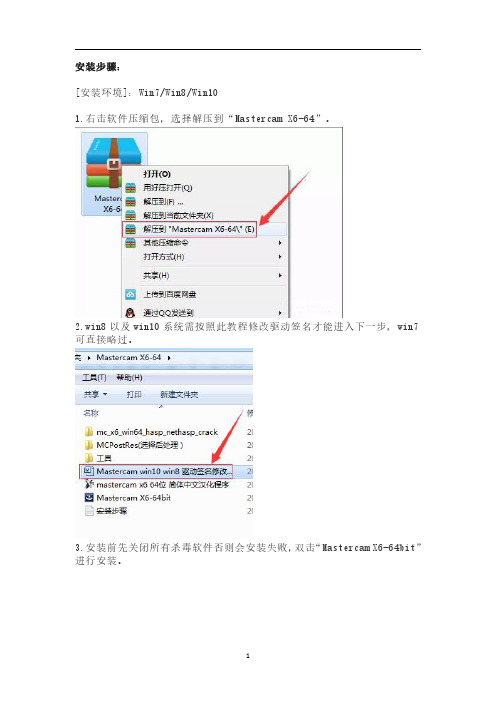
安装步骤:[安装环境]:Win7/Win8/Win101.右击软件压缩包,选择解压到“Mastercam X6-64”。
2.win8以及win10系统需按照此教程修改驱动签名才能进入下一步,win7可直接略过。
3.安装前先关闭所有杀毒软件否则会安装失败,双击“Mastercam X6-64bit”进行安装。
4.点击确认。
5.点击“安装”。
6.点击“是”。
7.点击“是”。
8.等待安装。
9.点击下一步。
10.选择“我接受”,点击下一步。
11.任意填写信息即可,点击下一步。
12.点击更改安装目录,这里我安装到D盘,所以直接将字母C改为D即可,切记要记住自己的安装目录,然后点击下一步。
13.这里我们选择“NetHASP”和“Metric”,然后点击下一步。
14.点击安装。
15.等待安装完成(大概需要3分钟)16.点击完成。
17.安装完成先不要打开软件,打开安装包,双击打开“mc_x6_win64_hasp_nethasp_crack”文件夹。
18.双击打开“remove_old_emuls”文件夹。
19.双击“delete_old_emuls”。
20.点击是。
21.点击确定。
22.再次打开安装包,双击打开“mc_x6_win64_hasp_nethasp_crack”文件夹。
23.双击打开“mcamX4_MU3-dealer-nethasp”。
24.点击“是”。
25.点击“确定”。
26.回到桌面,找到计算机右键选择“属性”。
27.点击“设备管理器”。
28.点击xx-pc右键“添加过时硬件”。
29.点击下一步。
30.选择“安装我手动从列表选择的硬件(高级)”,然后点击下一步。
31.点击下一步。
32.点击“从磁盘安装”。
33.点击浏览。
34.找到软件安装包位置双击“mc_x6_win64_hasp_nethasp_crack”文件夹。
35.再次双击“USB-Emul_Win64”文件夹。
36.选择“mcamvusb”,点击打开。
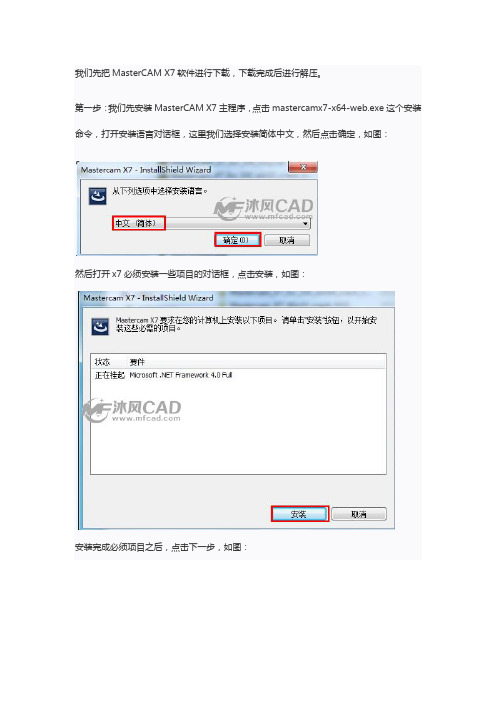
我们先把MasterCAM X7软件进行下载,下载完成后进行解压。
第一步:我们先安装MasterCAM X7主程序,点击mastercamx7-x64-web.exe这个安装命令,打开安装语言对话框,这里我们选择安装简体中文,然后点击确定,如图:然后打开x7必须安装一些项目的对话框,点击安装,如图:安装完成必须项目之后,点击下一步,如图:在出现的许可证协议对话框中,点击我接收该协议,然后点击下一步,如图:在打开的用户信息对话框中,手动添加用户姓名和单位两个内容,然后点击下一步,如图:然后打开目的文件夹和共享文件夹对话框,我们可以在这对话框中更改安装路径,如图:首先我们先更改主程序的安装路径,点击更改命令,打开更改当前目的文件夹对话框,然后更改安装路径,再点击确定,如图:我们可以看到在目的文件夹和共享文件夹对话框中可以看到路径已经发生了改变,同理共享文件安装路径也是这样选择,这里我们就不再改变了,然后我们点击一下步,如图:在出现的SIM和Unit type对话框,这里有一点需要注意:Hasp与NetHasp区别在于你是否允许其他用户通过网络连接来共享你的信息。
hasp只允许你的软件本地运行,而不允许其他机器通过网络连接到你的机器共享你的产品软件。
而Net的话支持了用户并发,就相当于你开设了一个共享属性,允许一定量的用户来访问你的软件信息。
我们选择NETHASP和inch,然后点击下一步,(用户可以根据自己的需要,进行选择)如图:然后点击安装命令进行安装,如图:正在安装,如图:安装完成,点击完成命令,退出主程序,如图:第二步:破解软件首先我们先打开破解文件,如图::替换完成以后,就要安装USB- 驱动,也就是要重启一下计算机,这里需要注意的是,重启计算机的时候要摁F8键,以禁用驱动程序签名强制的方式启动。
电脑启动完成后,复制文件夹USB-Emul_Win64到c盘,如图:然后打开USB-Emul_Win64文件,双击mcamX7_nethasp_SSQ.reg程序,如图:出现的注册表编辑器中选择是,如图:在弹出来的下一个注册表编辑器中选择确定,如图:然后双击USB-Emul_Win64文件夹下面的批处理文件,等到待找到并安装新的系统设备(电脑右下角有提示)。
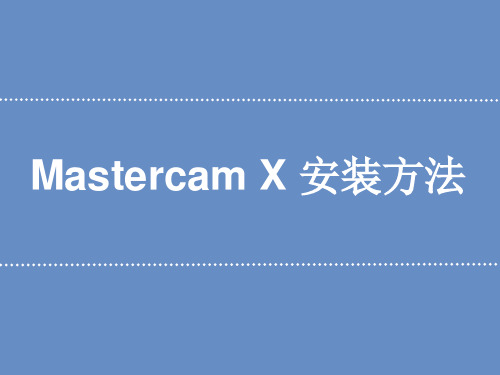

安装步骤:[安装环境]:Win7/Win8/Win101.选中【Mastercam2019】压缩包,鼠标右击选择【解压到Mastercam2019】。
2.双击打开【Mastercam2019】文件夹。
3.双击打开【安装包】。
4.选中【launcher】可执行程序,鼠标右击选择【以管理员身份运行】。
5.点击【OK】。
6.点击【Mastercam installation】。
7.点击【Next】。
8.点击【Configure】。
9.点击【文件夹】图标,更改软件的安装目录,建议安装在除C盘之外的磁盘,可以在D盘或其他盘新建一个【Mastercam2019】文件夹,然后点击【Done】。
10.点击【Next】。
11.选择【Yes】,点击【Next】。
12.安装中。
13.安装完成,点击【Exit】。
14.打开之前解压好的【Mastercam2019】文件,然后双击打开【注册+驱动】文件夹。
15.双击打开【MasterCAM_45874_hasp_dealer】文件。
16.点击【是】。
17.点击【确定】。
windows10系统需要先设置禁用驱动程序强制签名(win7系统不用设置直接看18步)。
设置完成后即可继续安装。
18.选中【此电脑】,鼠标右击选择【属性】。
19.点击【设备管理器】。
20.点一下【系统设备】,再点击【操作】,然后点击【添加过时硬件】。
21.点击【下一步】。
22.选择【安装我手动从列表选择的硬件】,然后点击【下一步】。
23.点击【下一步】。
24.选择【从磁盘安装】。
25.点击【浏览】。
26.找到解压好的【Mastercam2019】文件夹,打开【注册+驱动】文件夹,选择【MultiKey】文件,点击【打开】。
27.点击【确定】。
28.点击【下一步】。
29.点击【下一步】。
30.选择【始终安装此驱动程序软件】。
31.点击【完成】。
32.找到解压好的【Mastercam2019】文件夹,打开【汉化包】文件夹。
注意:先把360安全卫士退出,因为安装过程360安全卫士会影响安装。
安装过程:1、双击“mastercam X3 64位---mastercamx3-web.exe”安装文件。
2、选择“中文(简体)”(正常是默认),再按“确定”。
3、等待解压,大概等2分钟(视电脑配置所定)。
4、安装界面出现后,按“下一步”。
5、勾选“我接受许可证协议中的条款”后按“下一步”6、户名和司名都要填,随便打几个英文字母。
勾选“使用本计算机的任何人(所有用户)”(软件已默认),再按“下一步”。
7、更改该软件的安装路径(正常情况就按默认路径)。
8、①SIM Type选择“hasp”②Default Unit Type选择“metric”。
③“再按“Next”。
9、按“安装”。
10、等待安装,大概的等5分钟(视电脑配置所定)。
11、取消勾选的“View the What's New”。
再按“完成”。
12、双击“mastercam X3 64位---mastercamx3-web.exe”安装升级文件。
13、选择“中文(简体)”(正常是默认),再按“确定”。
14、升级安装界面出现后,按“下一步”。
15、勾选“我接受许可证协议中的条款”后按“下一步”。
16、等待安装,大概的等30秒(视电脑配置所定)。
17、取消勾选的“View the What's New”。
再按“完成”完成后先不要打开MastercamX3,破解完再打开。
破解过程:18、运行“MasterCAM x3破解文件---mastercamx3.reg”并选“是”以增加注册表信息,按“确定”退出。
19、下面的步骤很关键,也比较复杂,能不能打开软件就看下面的步骤。
先检查自己电脑是否安装了“USB加密狗”即“Virtual Usb Bus Enumerato”,(在“计算机-设备管理器-系统设备—Virtual Usb Bus Enumerato”可找到),有的话请卸载后再执行下列步骤:如果没有“USB加密狗”即“Virtual Usb Bus Enumerato”,直接执行下列步骤:20、如果你的系统是window7、64位系统,你需要重启计算机,然后按“F8”,进入高级启动项后,用键盘的上下键和Enter 键选择 最后一个"禁用驱动程序签名强制 "来开启电脑。
Mastercam2017简体中文正式版附安装方法Mastercam 2017是由CNC Software Inc公司打造的一款cam 一体化软件,这个是最新版本,增强了对win10系统的支持,拥有二维绘图、三维实体造型、曲面设计、体素拼合、数控编程、刀具路径摸拟及真实感摸拟等多种功能,新版本还带来了全新的性能,小编这里还为大家带来了Mastercam 2017中文版的安装教程,有需要的快快下载吧。
Mastercam的专利技术--Dynamic Motion动态加工技术是一个智能制造的典型:动态加工技术可以在工件开粗刀路的生成过程中,智能地分析刀具的负载和排屑的情况,然后通过计算,对刀具行走路径进行微调。
使整个加工过程中的刀具负载达到动态平衡,这样即使在加工时加大刀具的切深也不会产生刀具断裂的情况,避免了多余的加工分层。
可以大幅提高加工效率,同时,因为刀具的均匀负载,刀具不容易断裂,延长了刀具的寿命。
除此之外,Mastercam的多轴加工中地高级应用:“叶轮专家”,可以智能地降低复杂叶轮叶片的编程及加工难度,使复杂叶轮的刀路编程变得易学、易用。
测头的智能编程则是Mastercam又一项智能应用,运用Mastercam的Productivity+测头插件,可以在测头编程中加入逻辑判断,通过测头的测量结果自动判断工件加工结果是否在可以接受的公差范围内,并自动决定是否需要进一步加工。
Mastercam2017安装教程1、使用虚拟光驱如DVDFab Virtual Drive载入“Mastercam_2017.iso”,或者右键解压2、进入安装包,运行“setup.exe”,选择“Mastercam 2017 Installs”3、选择安装插件4、确认安装信息,点击Configure可以对安装目录等等进行设置5、勾选允许用户协议6、安装完成后,点击Exit退出,先不要运行软件7、回到安装目录,打开SolidSQUAD_\_SolidSQUAD_\mcam2017目录,将破解文件复制到安装目录下覆盖源文件8、开始安装虚拟狗,打开MultiKey_18.1_x64目录下的运行“MasterCAM_4363_hasp_dealer.reg”,点击“是”载入注册表信息9、右键点击“install.bat”以管理员身份运行自动安装完成10、安装完成后先不要运行MasterCAM 2017我们先汉化,运行“mc2017汉化.exe”,输入打开安装包内的“MasterCAM 2017汉化包序列号”,任选一组复制入内11、选择MasterCAM 2017安装目录,然后根据提示完成安装即可12、至此,MasterCAM 2017中文破解版安装完成,运行桌面快捷方式就可以开始体验了主要功能1、灵活的几何编辑功能可改变单个实体或所有实体的线宽、线形、和颜色。
MastercamX9安装方法(本教程只适用于WIN7 WIN8/8.1 win10 64位系统)敬告:安装前请关闭所有杀毒软件,否则很有可能会安装失败!注意:win8,win8.1和win10系统安装前需要禁用强制驱动签名具体方法win10禁用强制驱动签名,请参照随软件一起下载的“Win10系统下如何禁用驱动程序强制签名.doc”大家好!欢迎购买三年软件,下面位大家介绍软件的安装方法。
安装步骤大致分为三个步骤。
一、软件安装二、软件补丁三、安装驱动现在详细介绍操作方法一、软件安装1.首先我们要下载三个文件,如下图所示。
2.我们要将这三个文件全部解压,然后打开mastercamx9-chs-usb.iso解压的文件夹。
然后找到setup.exe 双击打开。
如下图所示。
3.现在我们开始安装,请按着下面的步骤安装。
软件安装成功后,点完成即可...二.软件补丁1.打开你下载解压的那三个文件夹中的其中一个“X9补丁”这个文件夹,把“mcamX9”里面的所有文件复制出来。
如下图所示.2.粘贴到你的mastercamX9的安装目录mcamX8里面,并替换。
不知道安装目录是在哪里的话,可以鼠标右键单击桌面mastercamX8的快捷方式,然后选到属性--打开文件位置,然后粘贴就可以了。
粘贴的时候记住,要选择替换!三.安装驱动1.安装驱动请参照USB-Emul_Win64(免F8的加密狗)文件中的“驱动安装说明”文件夹!(1)安装之前可以把USB-Emul_Win64文件夹复制到D:\Program Files (x86)里面与mcamx9平行的目录里面。
安装 USB- 驱动打开USB-Emul_Win64(免F8的加密狗)文件,双击mcam_X5_X7_nethasp_SSQ程序,如图:(2)然后“以管理员身份运行“USB-Emul_Win64文件夹下面的批处理文件“install.ba“,如下图:注意:如果如果双击install.bat后,电脑没有反应,电脑右下角没有提示,就要手动添加驱动。
注意:先把360安全卫士退出,因为安装过程360安全卫士会影响安装。
安装过程:
1、双击“mastercam X3 64位---mastercamx3-web.exe”安装文件。
2、选择“中文(简体)”(正常是默认),再按“确定”。
3、等待解压,大概等2分钟(视电脑配置所定)。
4、安装界面出现后,按“下一步”。
5、勾选“我接受许可证协议中的条款”后按“下一步”
6、户名和司名都要填,随便打几个英文字母。
勾选“使用本计算机的任何人(所有用户)”(软件已默认),再按“下一步”。
7、更改该软件的安装路径(正常情况就按默认路径)。
8、①SIM Type选择“hasp”②Default Unit Type选择“metric”。
③“再按“Next”。
9、按“安装”。
10、等待安装,大概的等5分钟(视电脑配置所定)。
11、取消勾选的“View the What's New”。
再按“完成”。
12、双击“mastercam X3 64位---mastercamx3-web.exe”安装升级文件。
13、选择“中文(简体)”(正常是默认),再按“确定”。
14、升级安装界面出现后,按“下一步”。
15、勾选“我接受许可证协议中的条款”后按“下一步”。
16、等待安装,大概的等30秒(视电脑配置所定)。
17、取消勾选的“View the What's New”。
再按“完成”完成后先不要打开MastercamX3,破解完再打开。
破解过程:
18、运行“MasterCAM x3破解文件---mastercamx3.reg”并选“是”以增加注册表信息,按“确定”退出。
19、下面的步骤很关键,也比较复杂,能不能打开软件就看下面的步骤。
先检查自己电脑是否安装了“USB加密狗”即“Virtual Usb Bus Enumerato”,(在“计算机-设备管理器-系统设备—Virtual Usb Bus Enumerato”可找到),有的话请卸载后再执行下列步骤:
如果没有“USB加密狗”即“Virtual Usb Bus Enumerato”,直接执行下列步骤:
20、如果你的系统是window7、64位系统,你需要重启计算机,然后按“F8”,进入高级启动项后,用键盘的上下键和Enter键选择最后一个"禁用驱动程序签名强制"来开启电脑。
21、有两种方法装下面的驱动:(建议用第二种)
①打开“USB-Emul_Win64”文件夹,运行“install.bat”等待系统右下角提示“找到新硬件并已安装可以使用”和“成功安装了设备驱动程序”。
②注意:如果如果双击install.bat后,电脑没有反应,电脑右下角没有提示,按照下面方法手动添加驱动:
右击“我的电脑”,选“设备管理器”,在设备管理器中的设备列表中最上面的电脑名上点右键-添加过时硬件---下一步---选择“安装我手动从列表中选择的硬件”后按“下一步”---下一步---从硬盘安装---浏览到“USB-Emul_Win64”目录下的mcamvusb.inf---确定---下一步---下一步,安装过程中弹出Windows 安全就选择“始终安装此驱动程序软件”。
安装成功后,可在系统设备中找到“Virtual Usb Bus Enumerator”这个驱动(而且该驱动的小电脑出没有黄色感叹号,如果还有黄色感叹号代表安装不成功,卸载再重新安装)。
第一种安装图
第二种安装图
22、①运行Driver Signature Enforcement Overrider(DSEO)软件。
②点选第一个“Enable Test Mode”选项启用测试模式,然后找到尚未认证的驱动文件。
③点选第三个“Sign a System File”选项,手动输入它们的地址这样就通过DSEO获得了测试签名认证。
用手动输入:或者复制粘贴这个地址:
c:\windows\system32\DRIVERS\mcamvusb.sys
④最后按“Exit”退出。
23、运行“mastercamx3_crk.exe”并浏览到MacterCAM X3的安装目录下(自己安装mastercam 的地方)的“mastercam.exe”选定后点“Start”(开始)键以修补文件。
24、汉化程序(有两种方法,第二种比较简单)
第一种:①运行“MasterCAM x3汉化.exe”选择所在的硬盘(C盘无需选择)
②运行C:\mcamx中的“中文.BAT”文件(刚替换进去的)
第二种:或者不执行①②步骤,直接把mcamx3文件夹下所有文件复制到安装目录下,直接覆盖。
25、双击桌面的“Mastercam X3”就可以正常使用了。